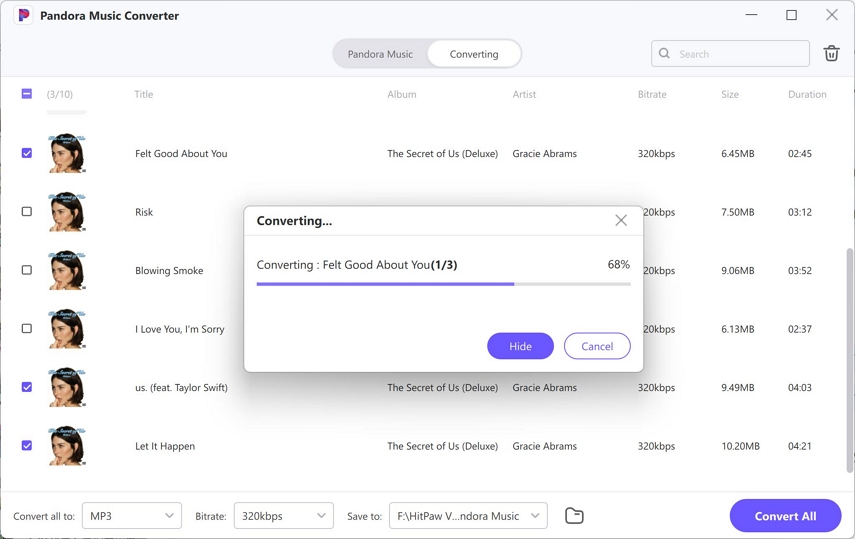目録
このチュートリアルでは、HitPaw Video Converter を使用して Pandora 音楽を MP3/M4A/WAV/FLAC にダウンロードおよび変換する方法を説明します。Pandora Music から曲、アルバム、プレイリストを MP3/M4A/WAV/FLAC に変換し、ID3 タグを保持することがサポートされています。
ステップ 1: Pandora Music Converter を起動
HitPaw Video Converter を起動したら、音楽タブに切り替えて、Pandora Music Converter を選択してください。

ステップ 2: Pandora Music アカウントにログイン
内蔵された Pandora Music ウェブプレーヤーで、クッキーの使用に同意する必要があります。また、ブラウザで音楽を聴くか、曲をダウンロードするには、アカウントでログインする必要があります。右上隅の「ログイン」ボタンをクリックし、アカウント情報を入力してログインしてください。
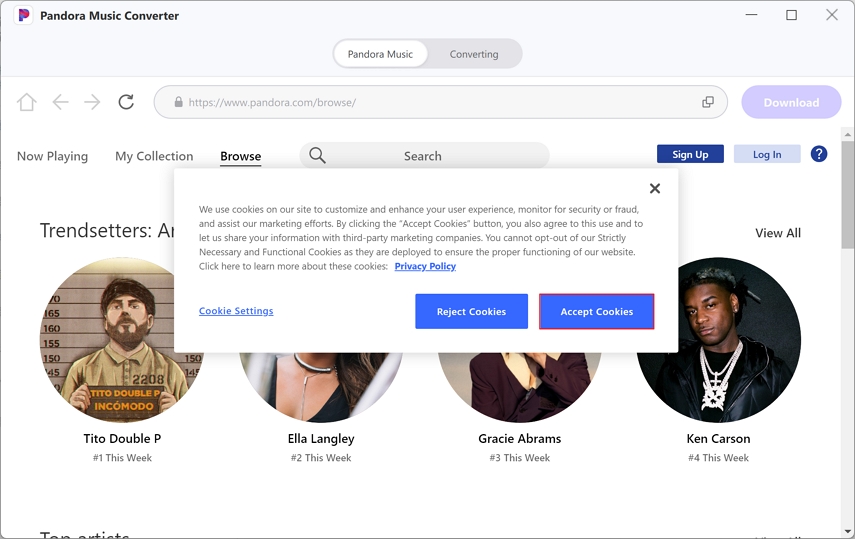
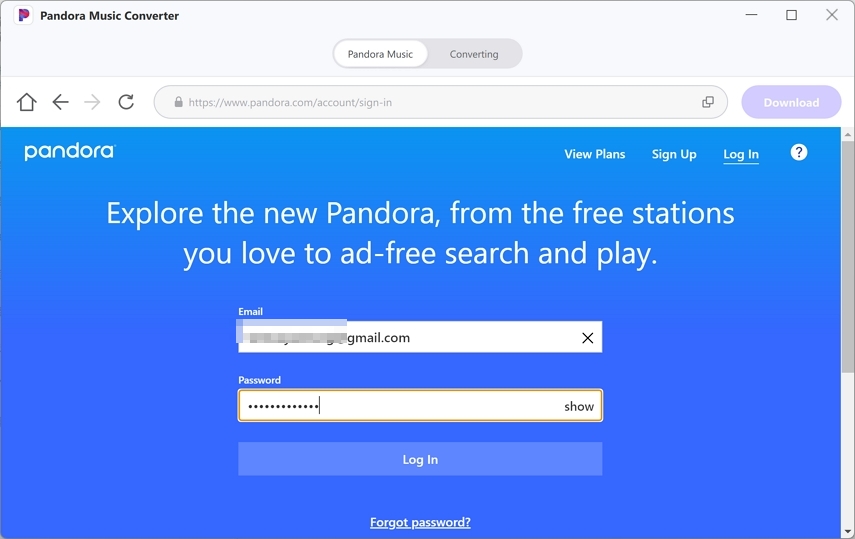
ステップ 3: 曲、プレイリスト、アルバムを選択し、ダウンロードボタンをクリック
内蔵のウェブプレーヤーで何百万曲もの音楽を聴くことができます。曲を再生したり、聴きたいアーティストや曲を検索することができます。
HitPaw Pandora Music Converter は、Pandora Music から曲、プレイリスト、アーティストをダウンロードすることをサポートしています。曲、プレイリスト、またはアルバムを開くと、その URL がアドレスバーに表示され、ダウンロードボタンも一緒に表示されます。ダウンロードボタンをクリックして、開いているターゲットの曲、プレイリスト、またはアルバムの解析を開始してください。
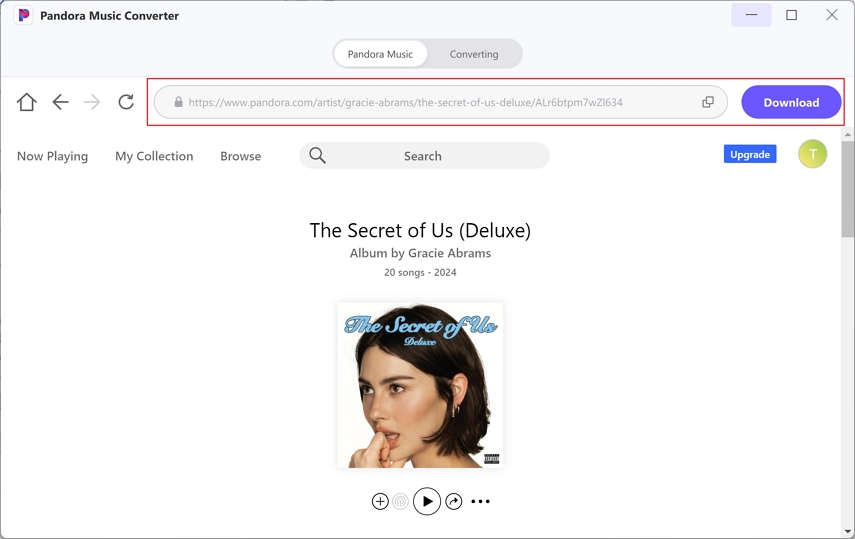
ステップ 4: Pandora Music の曲をプレビュー
解析が完了した後、変換タブに切り替えて曲をプレビューできます。ここでは、各トラックのメタデータ情報を確認でき、変換したくない曲をチェック解除したり、不要な曲を削除することもできます。
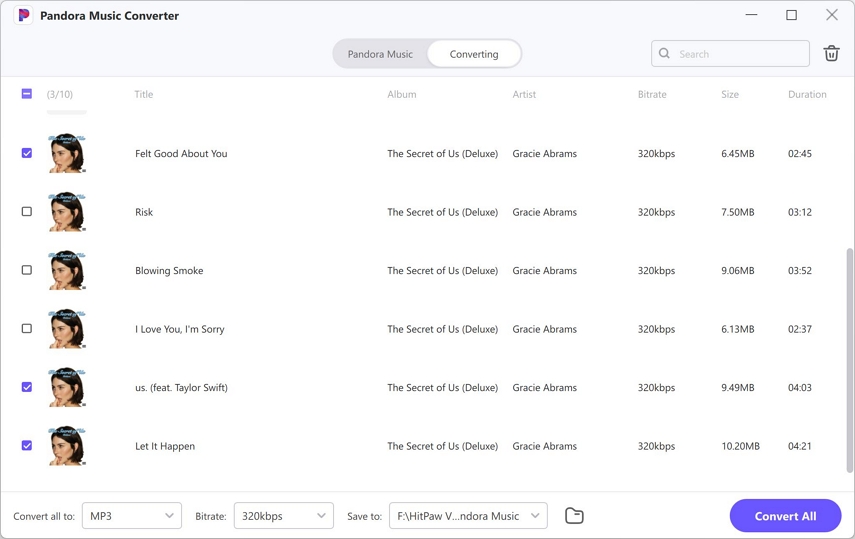
ステップ 5: 出力フォーマットを選択
「すべてを変換」オプションで、すべての音楽ファイルの出力フォーマットを選択できます。現在、HitPaw Pandora Music Converter は Pandora Music を MP3、M4A、WAV、FLAC に変換することをサポートしています。
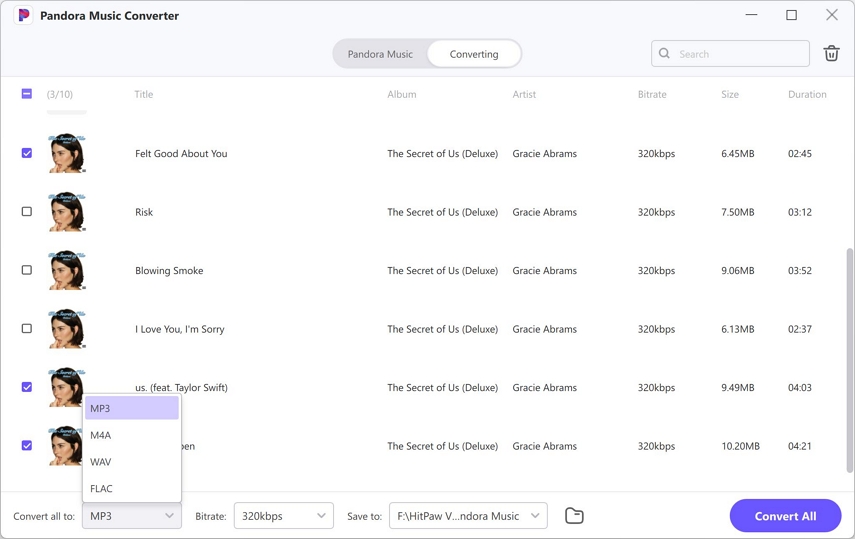
ビットレートでは、最大 320kbps で Pandora 音楽をダウンロードできます。
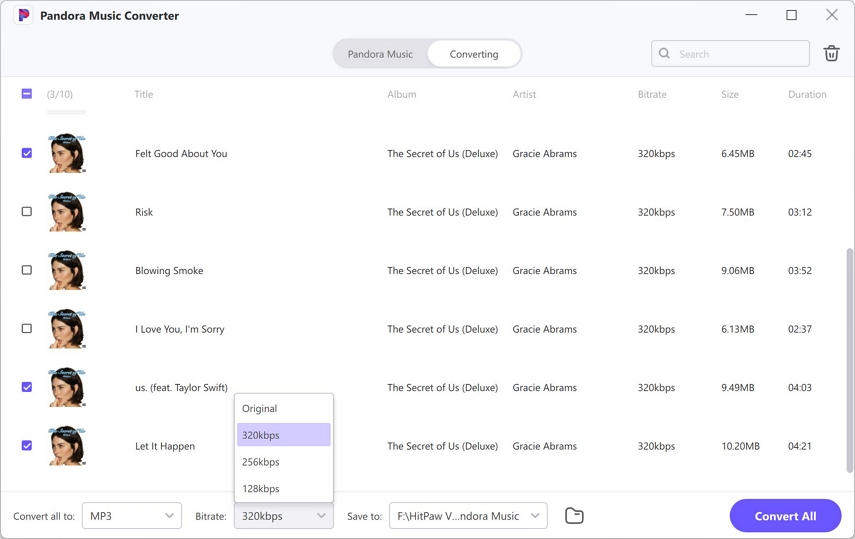
ステップ 6: Pandora Music を MP3 にダウンロード開始
「すべて変換」ボタンをクリックして、Pandora Music の曲を一括で変換し、ID3 メタデータを保持します。